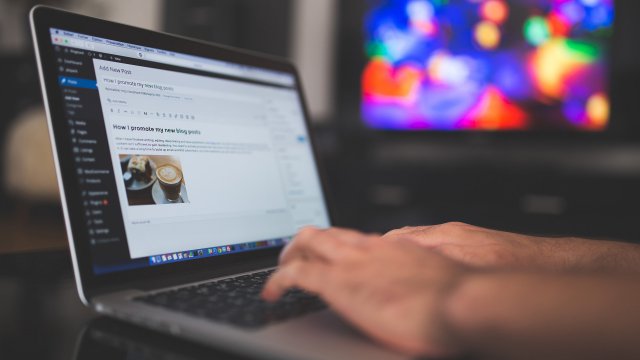Tra i formati file più diffusi e utilizzati in ambito professionale, i Portable document file (meglio conosciuti come file PDF) possono essere creati a partire da un documento Word, da un'immagine JPG o PNG, da presentazioni PowerPoint o da qualunque altra tipologia di file testuale o immagine. Se ci si interroga sul come creare PDF, bisogna sapere che queste non sono le uniche alternative a disposizione: i file PDF possono essere creati unendo insieme due o più file PDF.
Come fare per unire file PDF? Nulla di più semplice: è sufficiente installare il programma adatto sul proprio computer e nel giro di pochi click si sarà completato il lavoro.
Come unire file PDF con Acrobat
Adobe Acrobat Reader è tra i software più utilizzati in assoluto per aprire e leggere file PDF, ma non è l'unico del genere sviluppato dalla software house statunitense. Acquistando una licenza di Adobe Acrobat e installando il software sul proprio computer, infatti, si è in grado di creare, gestire, leggere e unire file PDF con un unico programma.
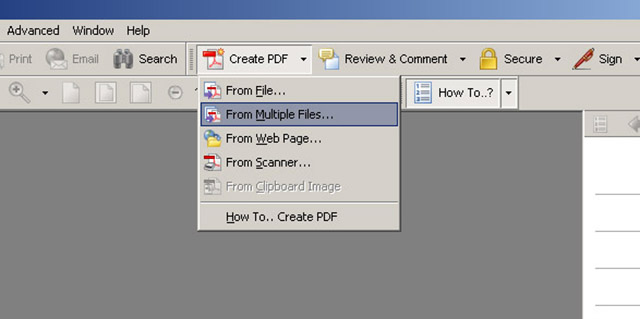
Come unire file PDF con Acrobat? Molto semplice. Con Acrobat Pro DC, ultima versione del software realizzato da Adobe, si deve premere sul menu Strumenti e scegliere la voce Combina file. Nella finestra che si apre cliccare su Aggiungi file per selezionare i PDF da unire in un unico documento: a questo punto l'utente può gestire il file che si sta per creare riordinando la sequenza delle pagine a proprio piacimento. Cliccando su Combina file si dà avvio al processo per unire file PDF.
Con le versioni precedenti di Acrobat Pro la procedura è leggermente differente. Nella barra degli strumenti si deve cercare il pulsante Crea PDF e cliccarci sopra: dal menu a scomparsa selezionare Unisci file in un unico PDF (oppure Da più file) e avviare la procedura per unire file PDF così come descritto nel paragrafo precedente.
Come fare per unire PDF con Mac
Gli utenti Apple potranno unire file PDF senza la necessità di installare alcun software sul loro computer. Anteprima, software presente di default in tutti i PC della mela morsicata, è in grado di aprire, creare e unire file PDF in maniera semplice e intuitiva.
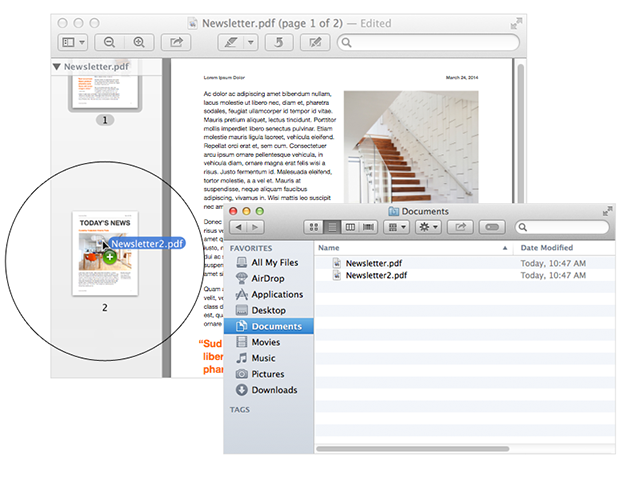
Come unire PDF con Anteprima? Bastano pochi click e il gioco è fatto. Aprire uno o più file PDF con Anteprima, cliccare sul menu Vista e scegliere Miniature per visualizzare l'anteprima delle pagine del file all'interno della schermata del programma. Aprire una finestra di Finder, trovare il secondo file PDF da unire e trascinare l'icona all'interno del riquadro delle miniature: si salva il file e la procedura per unire file PDF è completata.
Come unire file PDF con Icecream split&merge
Software gratuito liberamente scaricabile dalla Rete, Icecream Split & Merge permette di unire PDF su Mac e Windows in maniera intuitiva. Dalla schermata principale dell'applicativo si deve cliccare prima sull'icona Merge e poi, nella nuova schermata che appare, su Add file. A questo punto si selezionano i file PDF che si intendono unire, si "ordinano", si sceglie il nome con cui salvarli e si preme nuovamente su Merge. Nel giro di qualche decina di secondi (dipende dal numero di file PDF da unire) si avrà a disposizione il proprio documento.
SmallPDF
Suite di strumenti online per la gestione, la creazione e la modifica di file PDF, SmallPDF è una delle soluzioni ideali quando si ha poco tempo a disposizione e si vogliono unire due o più file PDF in pochi istanti. Dalla homepage del servizio si clicca su Unire PDF e si attende il caricamento della nuova pagina: qui è possibile trascinare e rilasciare i PDF da unire nell'area di colore viola oppure cliccare sul pulsante Scegli file (sincronizzando SmallPDF con il proprio account Dropbox o Google Drive sarà possibile scegliere file PDF salvati nel proprio cloud storage personale).
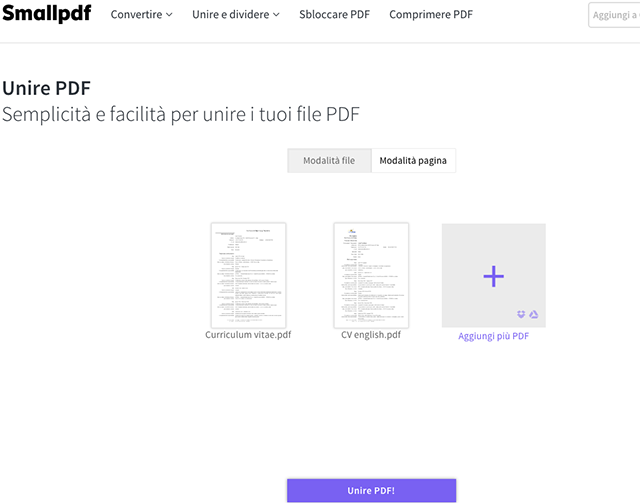
Selezionati i documenti PDF da unire si potranno organizzare nel modo che più si ritiene opportuno spostando l'intero file PDF oppure le singole pagine. Terminato il caricamento, nella parte bassa della schermata compare il pulsante Unire PDF: cliccandoci sopra si creerà il nuovo documento PDF.
FoxyUtils Merge
Con Foxtils Merge, strumento per unire PDF online, creare nuovi file PDF sarà estremamente semplice e immediato. Il processo, estremamente "schematico", si compone di tre passi: si caricano i file PDF da unire selezionandoli all'interno del proprio disco rigido oppure "pescandoli" da Dropbox o Google Drive; si ordinano i file trascinandoli oppure cliccando sulle freccette "Sopra" e "Sotto" nel riquadro di destra e si clicca sul pulsante Merge PDF.
PDF SAM
Software gratuito e open source per sistemi Windows e OS X, PDF SAM (acronimo di split&merge) permette di unire PDF anche quando si è offline. Dalla schermata "Modules" cliccare su Merge e attendere il caricamento della nuova finestra: qui aggiungere i file PDF da unire selezionandoli dal disco rigido del computer (è possibile trascinare le icone dei file all'interno del riquadro centrale del software), ordinare i file come meglio si crede e premere sul pulsante Run in basso a destra. Dopo pochi istanti si potrà aprire il nuovo documento PDF appena creato.
Cloudconvert
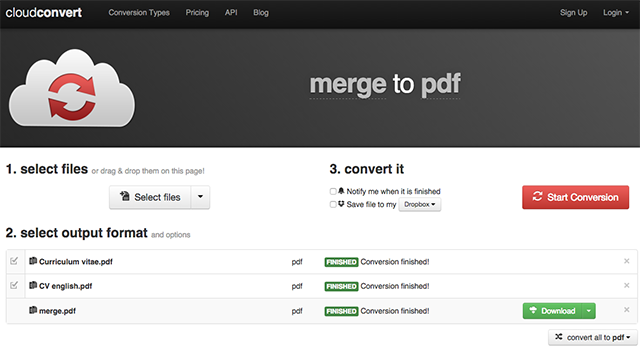
Oltre a convertire i file nel cloud (come suggerito dal nome), CloudConvert può essere utilizzato per unire PDF. Dopo aver selezionato i documenti e atteso il loro caricamento, si preme sul pulsante Merge all into one e si sceglie "PDF". Cliccando sul pulsante Start Conversion (di colore rosso in alto a destra), cloudConvert dà il via al processo di conversione e unione dei file PDF. Una volta che la procedura è completata, alla destra del nuovo documento PDF appena creato nel cloud compare il pulsante Download: cliccandoci sopra è possibile scaricare il file sul disco rigido del proprio PC.